win11登入不了开机怎么办
- 分类:Win11 教程 回答于: 2023年01月13日 12:41:10
win11登入不了开机怎么办,如果开机时一直在登录界面,无法输入密码登录或是根本无法登录,都可能是因为系统的开机文件出现了丢失或损坏,win11登入不了我们可以先尝试进入安全模式来解决。
工具/原料:
系统版本:Windows11
品牌型号:惠普星14
方法/步骤:
方法一:进入安全模式需要先进入启动设置进行完成。
1、首先我们尝试进入安全模式。因为开不了机,所以进入安全模式需要先进入启动设置。

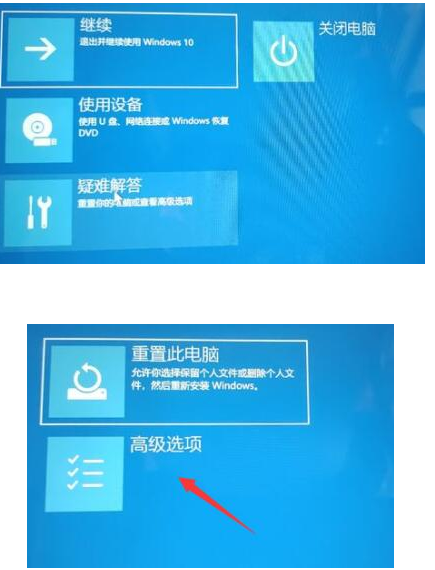

2、进入启动设置后,按下键盘“F4”就能进入安全模式了。
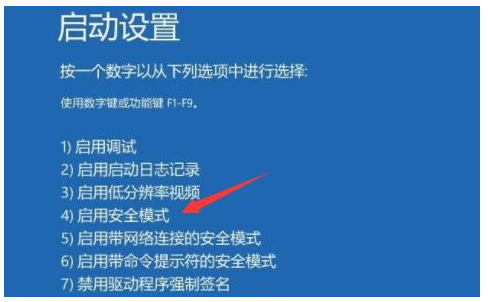
3、进入安全模式后,按下键盘“win+r”,输入“regedit”回车确定打开注册表。
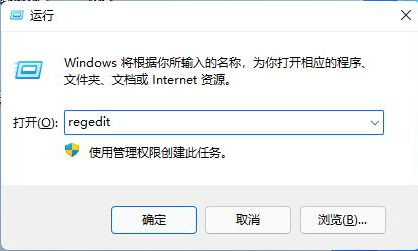
4、接着按下键盘“ctrl+f”打开查找,然后在其中查找“Winlogon”。
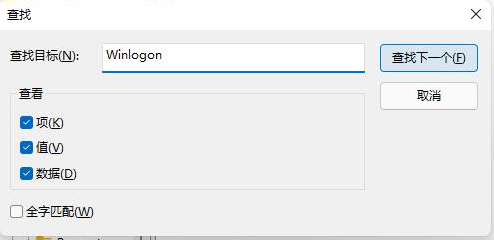
5、如果在右侧能找到一个“GinaDll”文件,将它删除即可。

方法二:准备好一个系统u盘插上u盘,进入pe系统,在其中就可以重装win11了。
1、首先准备好一个系统u盘,接着下载一个win11系统放进去。【win11最新中文版下载】
2、然后插上u盘,进入pe系统,在其中就可以重装win11了。
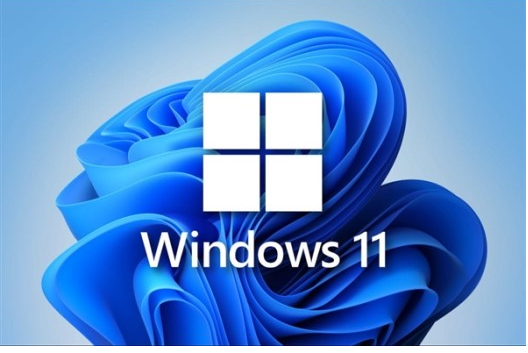
总结:以上就是关于win11登入不了开机怎么办解决方法,希望可以帮到大家哦。
 有用
56
有用
56


 小白系统
小白系统


 1000
1000 1000
1000 1000
1000 1000
1000 1000
1000 1000
1000 1000
1000 1000
1000 1000
1000 0
0猜您喜欢
- 戴尔电脑能否安装Windows 11?..2024/04/11
- win11签名体验2021/11/23
- 如何将Win11界面切换回经典界面?..2023/12/02
- win11安装过程黑屏正常吗的详细介绍..2022/02/26
- i77700不能升级win11如何解决2022/10/18
- win11无法运行战国兰斯?2023/12/07
相关推荐
- 平板可以安装win11吗怎么升级呢..2022/10/23
- win11怎么升级正式版的步骤教程..2022/05/11
- 好游快爆下载指南:教你快速获取最新游..2024/10/09
- win11电脑输入法怎么设置中文..2021/08/28
- win11正式版最新版本号是什么..2022/05/02
- win10升级win11系统的步骤教程..2021/11/26




















 关注微信公众号
关注微信公众号





